レーダーチャート向けの軸ダイアログRadar-Axes-Dialog
レーダーチャートの軸と目盛を編集するために、軸ダイアログを使用します。他の軸ダイアログとは異なり、放射軸とカテゴリー軸の決定も行うことができます。
軸ダイアログを開くには、レーダーチャートのグラフ軸や目盛ラベルをダブルクリックします。
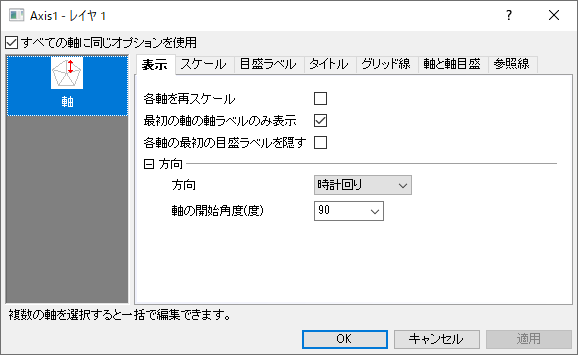
 | このダイアログの左上にある全ての軸に同じオプションを使用のチェックを外すと、各軸を独立して設定することができます。
|
表示
各軸を再スケール
軸を独立して再スケールします。各軸を再スケールと全ての軸に同じオプションを使用のボックスにチェックがついている場合、スケールノードは無効になります。
最初の軸の軸ラベルのみ表示
このチェックボックスは、デフォルトで選択されています。すべての軸にラベルを表示するには、チェックを外します。
各軸に目盛ラベルを表示するか否かを個別に指定するには全ての軸に同じオプションを使用チェックを外します(すると、最初の軸の軸ラベルのみ表示チェックボックスはグレーアウトし、選択できなくなります)。
各軸の最初の目盛ラベルを隠す
すべての軸に目盛ラベルが表示されている場合、すべての開始目盛ラベルが軸の中央に表示されます。表示が重なることを防ぐには各軸の最初の目盛ラベルを隠すにチェックをつけて、最初の目盛ラベルを非表示にします。
方向
| 方向
|
軸の方向を指定します。
|
| 角度
|
このコンビネーションボックスで、最初の軸の開始角度を入力または選択します。値が0の場合、最初の軸は3時の位置に配置されます。
|
スケール
軸のスケールを指定します。
開始、終了、タイプ、再スケールそして再スケールのマージン(%)は一般的な2D軸ダイアログのスケールページと同じです。コントロールは以下のとおりです。
| 主目盛
|
レーダー軸に主目盛を設定します。
- 増分
- 主目盛を値テキストボックスに入力する値を増分として設定します。ラベルは各主目盛に配置されます。例えば、軸に10ごとに主刻みを付けるには 10 を入力します。
- 主目盛の数
- 主軸の中に表示する全主刻みの数を指定する値をこのテキストボックスに入力します。
- 最小&最大
- Xスケールの最小と最大の目盛のみを表示します。
|
| 副目盛数
|
主目盛の間に表示する副目盛の数を副目盛数テキストボックスに指定します。例えば、主目盛で増分ラジオボタンを選択して、1を対応するテキストボックスに入力し、副目盛数テキストボックスに1を入力すると、副目盛の増分間隔が0.5に設定されます。主目盛の各ペアの間に1つの副目盛が表示されます。
|
目盛ラベル
このタブでは、選択した軸目盛ラベルの表示、フォーマットなどをカスタマイズできます。
| 目盛ラベルを表示
|
目盛ラベルを表示するかどうか、および表示方法を指定します。
- なし
- 主目盛と副目盛の両方のラベルが表示されません。
- 軸の前
- 主目盛を表示し、ラベルは軸の前に表示されます。これはその他ページの方向ツリーノードで定義した流れの向きに従います。
- 軸の後
- 主目盛を表示し、ラベルは軸の後ろに表示されます。これはその他ページの方向ツリーノードで定義した流れの向きに従います。
|
| 副ラベルを表示
|
副目盛ラベルを表示するかどうか、および表示方法を指定します。このチェックボックスは主目盛を表示の値がなし以外に設定されていると選択できます。
|
| 表示(サブタブ)
|
目盛ラベル表示をカスタマイズします。このサブタブの、使用可能な項目の詳細については一般2D軸ダイアログのヘルプファイルをご確認ください。
|
| 書式(サブタブ)
|
目盛ラベルのフォーマットをカスタマイズします。このサブタブの、使用可能な項目の詳細については一般2D軸ダイアログのヘルプファイルをご確認ください。
レーダーには複数の軸があり、軸線はデカルト座標として常に水平または垂直であるとは限らないため、ポイントサイズでオフセットでは、平行編集ボックスで軸に沿ったオフセットを調整し、垂直編集ボックスで軸に垂直なオフセットを調整できます。
|
タイトル
各半径軸のタイトルは、軸の端にテキストラベルとして表示されます。デフォルトでは、タイトルのテキストは対応するX値から取得されます。別のタイトルを使用したい場合、テキストラベルを直接変更できます。これを行うには、テキストラベルをダブルクリックしてインプレース編集モードを有効にします。
| 表示
|
タイトルを表示するかどうかを指定します。チェックを外すと、このページの他のすべてのコントロールが無効になります。
|
| 色
|
このドロップダウンリストから、タイトルの色を選択します。
|
| 回転
|
タイトルを回転できます。
- 任意の回転:
- 値を選択または入力します。正の値を指定するとタイトルが反時計回りに回転し、負の値を指定するとタイトルが時計回りに回転します。
- 自動回転:
- <自動>オプションを選択すると、軸のタイトルは自動的に回転し、その対応する軸に対して常に垂直になります。
|
| フォント
|
- フォント
- ドロップダウンリストからフォントを選択します。
- サイズ
- コンボボックスで軸のタイトルのサイズを指定します。
|
グリッド線
このタブでは、主グリッド線と副グリッド線について、以下の要素を別々に設定することができます。
| 表示
|
グリッド線を表示するか指定します。
|
| 色
|
このドロップダウンリストからグリッド線の色を選択します。
|
| スタイル
|
このドロップダウンリストでグリッド線のスタイルを選択します。
|
| 太さ
|
このコンビネーションボックスで線の太さを入力または選択します。
|
軸と軸目盛
線
半径軸の線を設定します。
| 表示
|
軸を表示するか指定します。
|
| 色
|
このドロップダウンリストから、線の色を選択します。
|
| 太さ
|
このコンビネーションボックスで線の太さを入力または選択します。
|
目盛
このツリーノードの項目は線ツリーノードの表示チェックがないと選択できません。設定方法は一般的な2D軸ダイアログの主/副目盛ツリーノードとほぼ同じです。
参照線
直交座標の軸と同じように、参照線タブのオプションを使用してレーダチャートの軸に参照線を追加できます。
オプションの動作については、直交座標の軸の基準線タブを参照してください。
1つの軸しか持たないレーダーチャートの場合、基準線はグリッド線と同じように多角形で表示されます。
その他へ適用
適用先 ボタンをクリックして、適用先 ダイアログを開きます。このダイアログは、軸ダイアログ下部にある、適用先ボタンをクリックすると開きます。目盛ラベルや軸と軸目盛、グリッド線のフォーマットを指定して、ソース軸から他の軸に適用できます。
このページは一般的な2D軸ダイアログの適用先と同じように作用します。
|